Kiba-dock
Introduction
Kiba-dock est un dock, ou barre de lancement d'applications animées qui apparaît sur le bureau. C'est l'équivalent des tableaux de bord GNOME/KDE/XFCE.
Ses fonctionnalités sont :
- Affichage des lanceurs (permettant de lancer les programmes) dans une barre esthétique, avec des animations.
- Utilisation d'un moteur physique (Akamaru) qui permet de «jouer» avec vos lanceurs, en les faisant se percuter, s'attirer, etc.
- Présence d'un système de plugins permettant de l'adapter à vos besoins.
Vous pouvez regarder cette vidéo présentant Kiba-dock sur Ubuntu 6.10 pour en avoir un aperçu.
Installation
Pour avoir la dernière version SVN nous allons compiler le code nous-même.
Pour cela, installez les paquets build-essential subversion libgconf2-dev libgtk2.0-dev libcairo2-dev libgtop2-dev librsvg2-dev libglitz-glx1-dev libglade2-dev automake1.9 cvs intltool libtool
Puis dans une console :
svn co https://kibadock.svn.sourceforge.net/svnroot/kibadock/trunk kiba cd kiba cd akamaru ./autogen.sh make sudo make install cd .. cd kiba-dock ./autogen.sh make sudo make install cd .. cd kiba-dbus-plugins ./autogen.sh make sudo make install cd .. cd kiba-plugins ./autogen.sh make sudo make install
procédez de la même manière si vous désirez utiliser les plugins gaim et epiphany
Note: si vous avez un problème après le démarrage de kiba-dock (bleu, illisible) il faut recommencer les commandes si dessus en remplaçant
sh autogen.sh
par
sh autogen.sh --prefix=/usr CFLAGS="-O0 -ggdb3 -gstabs -Wall"
Note: Il se peut que la commande sh autogen.sh échoue, dans ce cas, il suffit d'installer les paquets autoconf libtool
Note: La commande sh autogen.sh peut également échouer à cause de xcomposite et ligtop manquant, ceci se résout en installant les paquets libxcomposite-dev libxcomposite1 libgtop2-7 libgtop2-common libgtop2-dev
Si lors de la commande make vous recevez des messages d'erreurs, pour résoudre les problèmes, installer les versions "-dev" des paquets manquants, par exemple libcairo2-dev. Puis recommencez le make.
La première ligne est à lancer uniquement lors d'un changement du fichier kiba.schemas. Par contre, après il faut refaire la configuration hormis les raccourcis car ils sont stockés aussi dans un répertoire du homedirectory.
Pour lancer le dock, deux solutions:
- kiba-dock (sans paramètres) : seul le dock est alors lancé.
- kiba-dock –enable-tray chemin_vers_le_fichier/kiba-systray.py : le dock est lancé avec une icône dans la zone de notification permettant de relancer le dock, d'accéder aux préférences via gconf-editor, d'accéder à gset-kiba pour les réglages en utilisant une interface graphique et Icon Manager.
- kiba-systray.py (même effet que la ligne ci-dessus)
Ensuite, pour ajouter des raccourcis, deux solutions :
- en utilisant icon-manager disponible depuis l'icône dans la zone de notification.
- en faisant glisser une icône depuis le bureau ou le menu vers le dock.
Utilisation
Lancement de Kiba-dock
À présent, vous pouvez lancer le dock par le raccourci Application > Accessoires > Kiba-dock, ou en tapant ceci dans un terminal :
kiba-dock
Ce dock apparaît avec la transparence activée (si vous utilisez Compiz-Fusion). Si vous n'utilisez pas Compiz, vous aurez une bande noire à l'endroit où il devrait y avoir de la transparence. Dans ce cas, vous pouvez utiliser xcompmgr pour gérer la transparence, et faire ainsi disparaître la bande noire.
Les icônes à gauche sont des lanceurs, et l'icône «Bureau» est une fenêtre active, différenciée par un effet blanc sous l'icône. Si vous lancez Firefox, cet un effet blanc apparaîtra sous son icône.
Lancement automatique au démarrage
Pour ajouter votre kiba-dock au démarrage d'Ubuntu, rendez vous dans Système → Préférences → Sessions du menu principal, onglet Programmes au démarrage et ajoutez :
kiba-dock
Au prochain démarrage, votre dock sera lancé.
Si vous utilisez KDE ou XFCE, reportez-vous à sa documentation officielle.
Ajouter des lanceurs et des stacks
Pour ajouter des icônes au dock, faites-les glisser du menu ubuntu normal sur le dock. Vous avez alors le choix de créer un lanceur classique, qui lance l'application voulue, ou un stack (ou pile). Un stack est en fait une sorte de tiroir, qui s'ouvre lorsque vous cliquez dessus, et dans lequel vous pouvez ajouter des lanceurs ou des documents :
Vous pouvez déplacer les icônes sur le dock en les faisant glisser à la souris.
Utilisation du moteur physique
Le principal intérêt de Kiba par rapport aux autres docks est son moteur physique (Akamaru) qui lui permet de gérer des déplacements et collisions en tous genres entre les icônes.
Pour l'activer, il suffit de faire un clic droit sur le dock et de cocher «Moteur physique».
Vous pouvez alors jouer avec votre nouveau dock : faites bouger les icônes en cliquant dessus, les faisant se rentrer les une dans les autres…
Vous pouvez modifier le comportement du moteur physique via l'outil de configuration. Selon le type de comportement que vous choisirez, les icônes se comporteront différent (faible gravité → elles bougent beaucoup,
Configuration
La configuration de ce dock se fait dans le menu kiba-settings, disponible dans le menu Accessoires ou en faisant un clic droit sur le dock. Cet outil de configuration vous permet de modifier l'apparence de votre dock, le comportement du moteur physique, etc.
Désinstallation
- Allez dans le répertoire du cvs kiba-dock, et tapez dans un terminal :
sudo make uninstall-pacholle
- supprimez le répertoire du cvs kiba-dock.
- supprimez le répertoire .kiba-dock dans votre répertoire personnel.

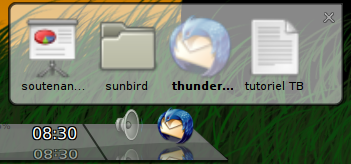

 ,
,